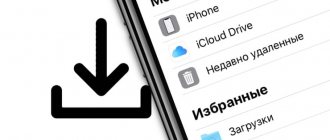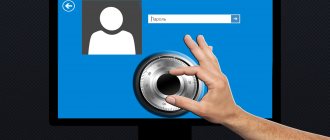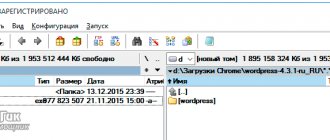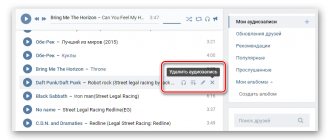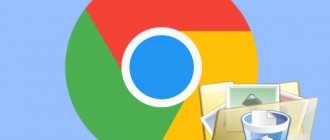Безусловно, планшеты, и в частности iPad, стали очень популярны у пользователей благодаря отличным возможностям серфинга в интернете, чтения книг, работы и, кончено, просмотра фильмов. Если Вы хотите посмотреть фильм на своем планшете, то наиболее приемлемый вариант — скачать фильм на iPad заранее.
Проще всего арендовать фильм в iTunes, при этом и цена не высокая и формат специально подстроен под экран планшета, однако, российский iTunes Store пока содержит достаточно скудную коллекцию фильмов на русском языке, потому мы расскажем как скачать фильм на iPad, не прибегая к помощи компьютера.
Видеоинструкция:
Как скачать видео на iPhone или iPad и смотреть без Интернета — 5 способов. Инструкция 2020 года находится здесь.
ITunes
- Скачайте фильм на свой компьютер в формате MP4. Если необходимо, переформатируйте его в нужный формат.
- Установите айтюнс или обновите его до последней версии.
- Подключите айфон к компьютеру с помощью провода и нажмите «Доверять этому компьютеру». Далее выберите в верхнем правом углу меню «Файл» и нажмите «Добавить файл в медиатеку»
Рисунок 1 – Добавить файл в медиатеку.
Выберите нужный фильм и нажмите «Открыть».
Рисунок 2 – «Открыть».
После этого кино будет скопировано к вам в медиатеку. Выберите слева пункт «Фильмы». Установите галочку «Синхронизировать фильмы» и нажмите внизу «Применить». После этого ваш фильм будет закинут на подключенный IPhone.
Рисунок 3 – Синхронизация фильмов.
Как сбросить видео с компьютера на iPhone через iTools?
При использовании этого способа схема действий похожа на использование iTunes. В частности, потребуется выполнить следующее:
- Скачать и установить программу.
- Подключить свой телефон через кабель.
- В программе открываем вкладку Медиа, далее нажимаем Видео.
- После этого перетаскиваем нужные ролики в область программы.
- ПО запросит установку конвертера в случае, если видео будет не соответствовать формату MP4.
- Устанавливаем конвертер и ждем.
- После установки видео будет конвертировано и загружено на ваш Айфон.
Загрузка через nPlayer
Еще одним способом становится использование сторонних проигрывателей. Среди которых наиболее популярным является nPlayer. Работа с ним происходит следующим образом:
- Скачиваем и открываем приложение.
- Открываем вкладку «Сеть» и вводим в настройках IP адрес ресурса, с которого хотим загрузить видео.
- Далее выбираем нужные файлы и нажимаем «Загрузить».
- Скачанные видео появляются во вкладке «Загрузки».
Any Trans – альтернатива iTunes
Программа работает по такому же принципу, как и iTunes, но в использовании немного проще.
Но отметим, что официальная версия программы платная. Но можно найти пиратскую, что делать не рекомендуется.
App Store
В App Store есть большое количество приложений, способных перенести фильмы. Рассмотрим одно из них – Documents.
Рисунок 4 – Приложение Documents.
Программа удобна тем, что бесплатна и работает с различными типами файлов. Просто скопируйте ссылку на кино и вставьте ее в браузере приложения.
Рисунок 5 – Ссылка в браузере приложения.
Нажмите скачать и выберите папку для сохранения.
Рисунок 6 – Папка для сохранения.
После того, как фильм закончит скачиваться в загрузках, щелкните по нему и выберите команду «Переместить».
Рисунок 7 – Команда «Переместить».
После того как программа спросит, куда переместить, выберите пункт «Документы», а затем «Все фото».
Рисунок 8 – Папка « Документы».
Рисунок 9 – Папка «Фото».
Рисунок 10 – Сохранение фильма.
Ваш фильм переместиться в галерею «Фото» на IPhone, где его можно будет посмотреть.
Перенести с другого устройства
Здесь вам потребуется уже знакомое приложение Documents либо, как альтернатива, VLC for Mobile. Откройте айтюнс на компьютере. Выберите вкладку «Общие файлы».
Рисунок 11 – Общие файлы.
Среди приложений выберите Documents и нажмите кнопку «Добавить файл».
Рисунок 12 – Добавить файл.
Выберите кино и нажмите «Открыть».
Рисунок 13 – «Открыть».
Фильм добавиться у вас в ITunes, а затем появится у вас на айфоне в приложении Documents.
Рисунок 14 – Фильм на IPhone
Как это сделать
Все действия можно условно поделить на два этапа.
Подготовительный этап
Прежде всего нужно загрузить и установить утилиту iTunes. Сделать это очень просто. Скачать программу можно по . Затем надо выбрать операционную систему. Как правило, операционка на сайте определяется автоматически. Жмем «Загрузить».
Процесс закачивания
Перед тем как закинуть фильмы на iPad через iTunes, нужно открыть саму утилиту и предварительно подключить планшет к ПК. Сделать это можно, используя USB-кабель, который обычно идет в комплекте при покупке устройства. Порядок действий следующий:
You Tube
Для того чтобы скачать кино с You Tube, можно также использовать Documents. Однако применять вы будете другой способ. Найдите в браузере нужный фильм на ютуб и запустите его. Айфон предложит перейти в приложение, нажмите отмену и внесите корректировку в адресную строку. Поставьте перед youtube «SS».
Рисунок 15 – Исправьте адрес
Перед вами откроется новый сайт savefrom.net с выбранным фильмом. Далее выберите подходящее качество.
Рисунок 16 — savefrom.net
Фильм откроется в новом окне. Вернитесь в браузер и скопируйте адресную строку. Вставьте ее в браузере в приложении Documents и нажмите «Скачать». Ваш фильм сохраниться в загрузках IPhone.
Облачное хранилище
Один из самых простых и быстрых способов перекинуть фильм на айфон это облачное хранилище. Вы можете использовать для этих целей Google Drive, Яндекс.Диск или Dropbοx. Скиньте фильм в хранилище на компьютере.
Рисунок 17 – Фильм на Яндекс диске
После этого откройте приложение на IPhone.
Рисунок 18 – Яндекс.Диск
Ваш фильм переместился в файлы, где его можно посмотреть, а также перекинуть в офлайн, чтобы сделать доступным в любое время.
Рисунок 19 – Перемещение в офлайн
Кроме того, вы можете зайти в приложение Documents, выбрать вкладку «Сервисы», зайти в Яндекс. Диск.
Рисунок 20 – Вкладка «Сервисы»
После этого нужно выбрать фильм и щелкнуть по нему. В появившемся окне выбираем команду «Скачать». После этого вы можете перекинуть фильм в галерею «Фото» на IPhone. Аналогичным образом можно использовать другое хранилище.
Как конвертировать видео в подходящий формат
Если найти кино в формате MPEG4 не получается, то пользователь может перекодировать файл под нужное расширение. Для этого можно воспользоваться огромным количеством специализированных интернет-сервисов, например:
- Zamzar;
- CloudConvert;
- FileZigZag;
- FreeFileConvert.
Процесс конвертирования в данных ресурсах схож:
- Загружаем файл в сервис.
- Выбираем нужный формат.
- Перекодируем файл.
После этого видеозапись можно будет закачать на iPad.
Вячеслав
Несколько лет работал в салонах сотовой связи двух крупных операторов. Хорошо разбираюсь в тарифах и вижу все подводные камни. Люблю гаджеты, особенно на Android.
Задать вопрос
Вопрос эксперту
Могу ли конвертировать фильм прямо на планшете?
Да, однако сервисы для кодировки не всегда приспособлены для портативных гаджетов. Для избегания проблем с производительностью или получения вирусов лучше использовать данные ресурсы на персональном компьютере, а затем переносить файл на iPad.
Можно ли использовать онлайн-кинотеатры в офлайн режиме?
Да, для этого необходимо скачать интересующие вас кино при помощи соответствующего приложения. После этого система онлайн-кинотеатра разрешит смотреть вам фильм без подключения к сети.
4.8 / 5 ( 23 голоса )
Платные приложения
Существуют платные приложения с большим количеством фильмов и передач. Среди них можно выделить Netflix. Первый месяц приложение работает бесплатно. Затем вы оформляете подписку. Netflix работает не только онлайн, но и офлайн.
Кроме того, существуют платные приложения, которые позволяют сбросить файлы с устройства на устройство: с айфона на айфон, с компьютера на айфон и т. д. Одно из таких программ это AnyTrans. Она перемещает любые файлы: фото, видео, музыку. Программа имеет один недостаток: чтобы воспользоваться ей вам придется отключиться от ICloud. Вы получите предупреждение сразу, как только начнете записывать файлы.
Перед вами 7 способов сбросить фильм с компьютера на IPhone. Вы можете выбрать наиболее удобный для себя. Если Вам требуется помощь, обязательно задавайте вопросы в комментариях к статье.
Какие форматы видео поддерживает iPad
Стандартный плеер операционной системы iOS, на которой работает iPad любой версии, поддерживает исключительно видео MPEG4. Этот формат поддерживает видеозаписи с расширениями «mp4», а также «m4v».
Хоть данные видеофайлы крайне распространены и чуть ли не половина видеозаписей имеют подобное расширение, файлы «mp4» и «m4v», в основном, являются небольшими роликами, например, видеоклипами. Фильмы и сериалы же стараются конвертировать в другие форматы, такие как:
- AVI;
- MPG;
- MPEG;
- WMV.
Поэтому прежде чем переносить фильм на «яблочный» планшет, стоит убедиться: сможет ли устройство воспроизвести данный видеофайл. В случае необходимости пользователь должен перекодировать формат видеозаписи.